 Tulisan ini dibuat untuk menyukseskan Lomba Blog Open Source P2I-LIPI dan Seminar Open Source P2I-LIPI 2009.
Tulisan ini dibuat untuk menyukseskan Lomba Blog Open Source P2I-LIPI dan Seminar Open Source P2I-LIPI 2009. Data filter adalah fasilitas yang tidak asing bagi staff accounting. Fitur ini tersedia di OOo Calc juga di MS Excel, berfungsi untuk menyaring data dengan cepat untuk kriteria yang diperlukan. Saya akan mengajak Anda menggali lebih dalam fitur ini di dalam OOo Calc yang….. MS-Excel tidak mampu melakukannya. Tertarik?
Latar Belakang Informasi:

Data tersedia di dalam sheet yang sama dengan lebih dari satu kontek. Contoh yang kita gunakan adalah seperti gambar di atas, kita akan membuat dua filter di dalam satu sheet. Hal ini belum bisa dilakukan di MS Excel.
Tahapan pertama: Mendefinisikan Range
Sebelum Anda menerapkan fitur data filter kepada sebuah area, terlebih dahulu Anda harus mendefinisikan untuk area tersebut. Mendefinisikan artinya memberikan identitas atau nama tertentu kepada area tertentu.
Karena kita akan membuat filter kepada dua buah table (menempati dua area berbeda), maka tahapan pertama adalah memberikan identitas atau nama kepada dua area ini. Melakukan data filter tanpa mendefinisikan range mungkin sering Anda lakukan, tetapi akan mudah terjadi hal-hal yang Anda sendiri tidak mengerti.
Langkah-langkah detilnya saya sampaikan dengan gambar-gambar berikut:
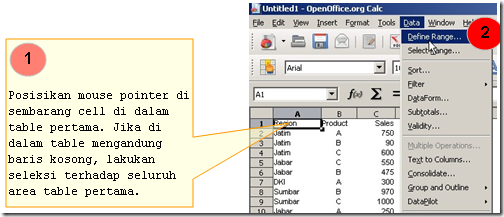
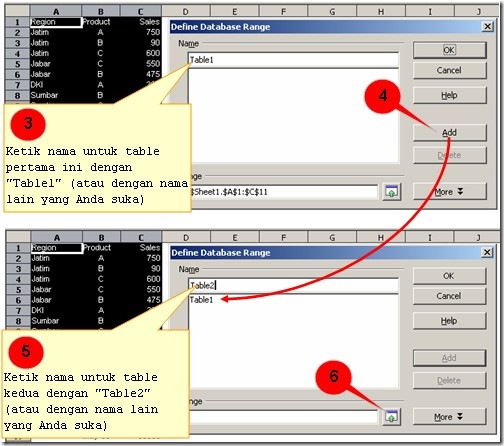
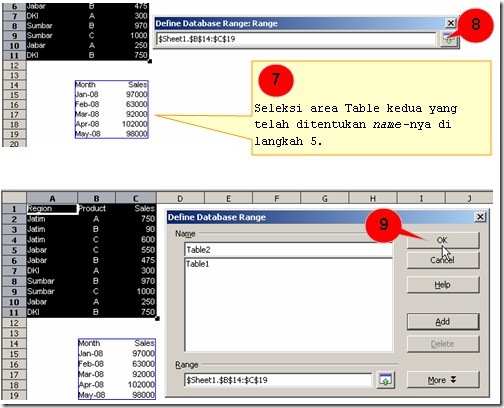
Tahapan pertama telah selesai. Kita telah mendefinisikan table pertama dengan nama Table1, dan mendefinisikan table kedua dengan nama Table2. Sebenarnya memberikan definisi yang telah kita lakukan ini memiliki banyak sekali fitur lanjutan, namun pada posting ini kita fokus untuk fitur menyaring data atau data filter.
Tahapan kedua: Mengaktifkan Data Filter
Jika sebuah area telah didefinisikan, maka untuk memfilter area terdefinisi adalah dimulai dengan memposisikan cell pointer di sembarang cell di dalam area terdefinisi tersebut. Berikutnya jalankan menu Data*Filter*Autofilter. Lakukan hal ini kepada dua table yang sudah kita definisikan range-nya:

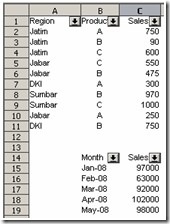 Setelah langkah 10 dan 11 dilakukan kepada Table1 dan Table2, maka hasilnya adalah seperti gambar disamping.
Setelah langkah 10 dan 11 dilakukan kepada Table1 dan Table2, maka hasilnya adalah seperti gambar disamping.
Bagaimana hal ini bisa membuat pekerjaan lebih cepat dilakukan?
Jika diperlukan data dengan kriteria yang komplek dalam rentang waktu yang panjang, terkadang program yang dimiliki perusahaan tidak menyediakan menu instan untuk ini. Misalkan kita memerlukan data penjualan untuk item-item pakan tertentu dalam rentang 3 tahun di dalam beberapa region tertentu, Data filter akan memberikan kontribusi besar di dalam penyelesaiannya.
Meskipun posting ini masih pada tingkat awal tentang data filter, semoga sudah ada manfaat yang bisa dipetik.

Data tersedia di dalam sheet yang sama dengan lebih dari satu kontek. Contoh yang kita gunakan adalah seperti gambar di atas, kita akan membuat dua filter di dalam satu sheet. Hal ini belum bisa dilakukan di MS Excel.
Tahapan pertama: Mendefinisikan Range
Sebelum Anda menerapkan fitur data filter kepada sebuah area, terlebih dahulu Anda harus mendefinisikan untuk area tersebut. Mendefinisikan artinya memberikan identitas atau nama tertentu kepada area tertentu.
Karena kita akan membuat filter kepada dua buah table (menempati dua area berbeda), maka tahapan pertama adalah memberikan identitas atau nama kepada dua area ini. Melakukan data filter tanpa mendefinisikan range mungkin sering Anda lakukan, tetapi akan mudah terjadi hal-hal yang Anda sendiri tidak mengerti.
Langkah-langkah detilnya saya sampaikan dengan gambar-gambar berikut:
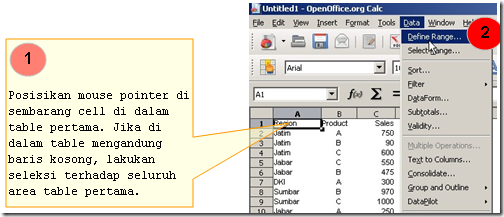
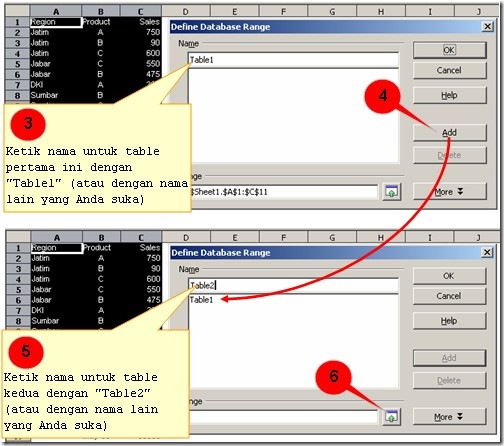
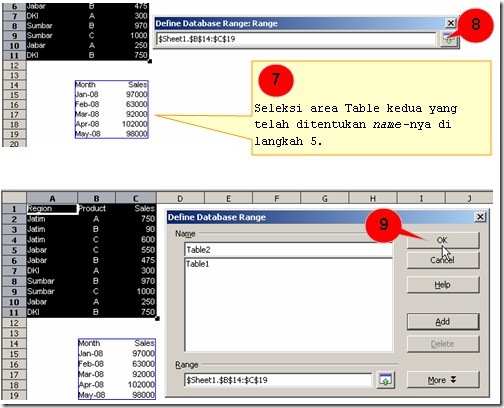
Tahapan pertama telah selesai. Kita telah mendefinisikan table pertama dengan nama Table1, dan mendefinisikan table kedua dengan nama Table2. Sebenarnya memberikan definisi yang telah kita lakukan ini memiliki banyak sekali fitur lanjutan, namun pada posting ini kita fokus untuk fitur menyaring data atau data filter.
Tahapan kedua: Mengaktifkan Data Filter
Jika sebuah area telah didefinisikan, maka untuk memfilter area terdefinisi adalah dimulai dengan memposisikan cell pointer di sembarang cell di dalam area terdefinisi tersebut. Berikutnya jalankan menu Data*Filter*Autofilter. Lakukan hal ini kepada dua table yang sudah kita definisikan range-nya:

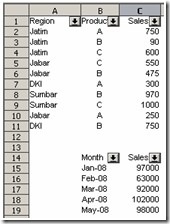 Setelah langkah 10 dan 11 dilakukan kepada Table1 dan Table2, maka hasilnya adalah seperti gambar disamping.
Setelah langkah 10 dan 11 dilakukan kepada Table1 dan Table2, maka hasilnya adalah seperti gambar disamping. Bagaimana hal ini bisa membuat pekerjaan lebih cepat dilakukan?
Jika diperlukan data dengan kriteria yang komplek dalam rentang waktu yang panjang, terkadang program yang dimiliki perusahaan tidak menyediakan menu instan untuk ini. Misalkan kita memerlukan data penjualan untuk item-item pakan tertentu dalam rentang 3 tahun di dalam beberapa region tertentu, Data filter akan memberikan kontribusi besar di dalam penyelesaiannya.
Meskipun posting ini masih pada tingkat awal tentang data filter, semoga sudah ada manfaat yang bisa dipetik.











nice tips kang :)
ReplyDeletearya masih agak bingung sama fitur filternya, misalkan pilih not-empty tapi yang empty kok masih kepilih ya ?? help
ReplyDelete@Arya Muhamad: Mas Arya, untuk permasalahan mas arya coba ntar saya postingkan aja ya. Bisa kirimkan email ke saya mas contoh filternya?
ReplyDeleteareebahu@gmail.com
pakai open office untuk menghindari pembajakan
ReplyDeleteINFO MOBIL | INFO ALAT KOMPUTER | INFO ASURANSI | TOKO KOMPUTER
Nice INFo neh...
ReplyDeletepiet mampir perdana disini...
sesama peserta DJARUM BLACK BLOG COMPETITION ^__^
demi ukhuwah di tanah blogger..
meninggalkan jejak di postingan...
mencuri link....
nge-follow...
itu ayat pertama dalam kitab penting blogger
^__^
This comment has been removed by the author.
ReplyDeletelam knal mass..
ReplyDeletebisa ga y.. dalam proses data filter (edvanced filter) kita salah settingnya. trus klo mo di UNDO ko ga bisa??? hellpp.. (data saya ketiban sama hasil filternya). tks. bgt.
benar. tidak bisa.
Delete